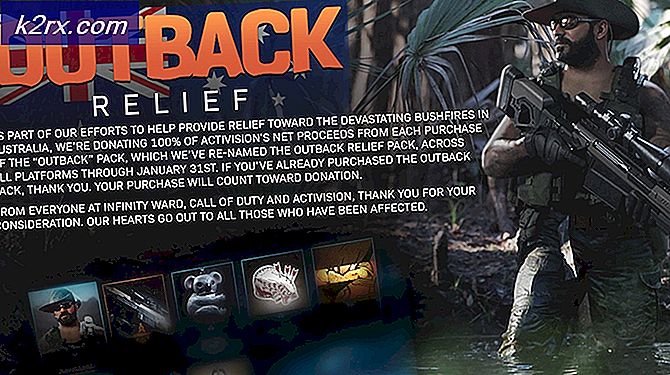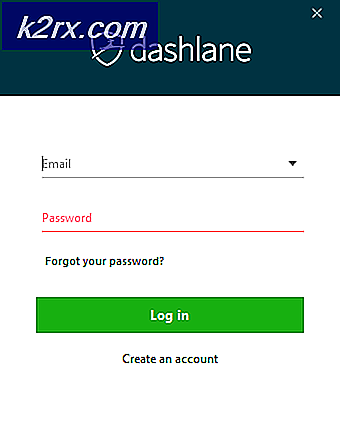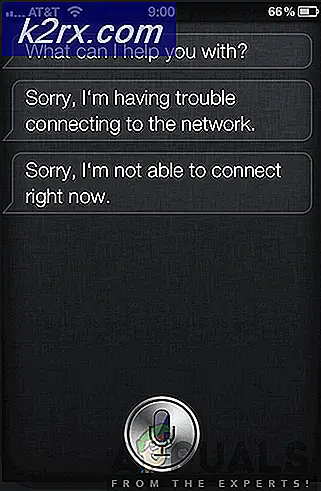Fix: Widevine Content Decryption Module
Widevine Content Decryption Module er et dekrypteringsmodul, der er indbygget i Chrome-browsere, som gør det muligt for Chrome at afspille DRM-beskyttet HTML5-video og lyd, som du kunne finde på Netflix.
Mange brugere, der bruger Chrome eller Netflix, får en fejl, hvor Widevine Content Decryption Module (WidevineCdm) nævnes. Dette er en plugin til stede i Google Chrome, der findes i den første gang du installerer softwaren. Det er ikke noget du skal installere manuelt.
Ved hjælp af dette plugin kan du se / streame DRM-beskyttet HTML5-lyd og video i Chrome som Netflix. Hvis din browser finder dette forældet eller ikke kan finde det, vil du stå over for dette problem.
Først og fremmest vil vi forsøge at opdatere plugin'et og kontrollere om problemet bliver løst. Hvis du får en fejl Opdatering mislykkedes, kan du prøve at benytte andre løsninger.
Løsning 1: Opdatering af Widevine Content Decryption Module
Vi bruger Chrome til at opdatere plugin'et. Følg trinene nedenfor. Sørg også for at starte Chrome i administrativ tilstand. Højreklik på Chrome og vælg Kør som administrator.
- Når Chrome er åbnet, skal du skrive følgende adresse i adresselinjen og trykke på enter.
chrome: // komponenter /
- Naviger til slutningen af siden, indtil du finder en post, der hedder Widevine Content Decryption Module . Klik på knappen Check for opdatering til stede under.
- Opdatér nu din side. Hvis du ser status Up-to-date under plugin'et, betyder det, at plugin'et blev opdateret.
- Genstart computeren og kontroller, om problemet er løst.
Løsning 2: Kontrollér Antivirus Software
Mange brugere observerede, at det var deres sikkerhedssoftware, der forårsagede problemet. Sikkerhedssoftwaren på din computer har komplette rettigheder og kan stoppe din computer fra at opdatere plugin'et. Du kan prøve at deaktivere disse antivirusprogrammer / firewall og derefter prøve opdatering som forklaret i metode 1. Bare deaktiver dem midlertidigt, og efter at plugin'et er blevet opdateret, kan du tænde det igen.
Løsning 3: Ændring af tilladelse til WidevineCdm
Du kan også prøve at ændre tilladelsen til den nuværende mappe på din computer. Hvis du ikke har tilstrækkelige rettigheder, tillader ikke Windows UAC dig at opdatere plugin'et. Vi går over til plugin-mappen, sørg for at din konto har fuld kontrol, og prøv derefter at opdatere igen ved hjælp af metode 1.
- Tryk på Windows + R for at starte programmet Run. Skriv % userprofile% / appdata / local i dialogboksen og tryk på Enter. Du bliver omdirigeret til den nødvendige mappe.
- Naviger til følgende filsti:
Google> Chrome> Brugerdata
- Find WidevineCdm fra listen over mapper, højreklik på den og vælg Egenskaber .
- Gå til fanen Sikkerhed og sørg for, at din login bruger har fuld adgang til mappen. Dette kan ses, hvis der er en 'kryds' til stede foran Fuld kontrol i egenskaberne.
Hvis du ikke har fuld kontrol, skal du følge nedenstående trin.
- Vælg din profil, og klik på Rediger .
- Afkryds nu 'kryds'-præsentationen under kolonnen Deny og sørg for at din konto har fuld adgang. Tryk på Anvend for at gemme ændringer og afslutte.
- Genstart din computer og prøv at opdatere plugin igen.
Løsning 4: Sletning af pluginmappen og opdatering af den
Hvis alle ovenstående løsninger ikke fungerer, kan vi prøve at slette pluginmappen og geninstallere den ved hjælp af Chrome. Bemærk, at denne metode muligvis kræver administrative rettigheder, så sørg for, at du er logget ind som administrator.
- Tryk på Windows + R for at starte programmet Run. Skriv % userprofile% / appdata / local i dialogboksen og tryk på Enter. Du bliver omdirigeret til den nødvendige mappe.
- Naviger til følgende filsti:
Google> Chrome> Brugerdata
- Find WidevineCdm fra listen over mapper, højreklik på det og vælg Slet .
- Tryk på Windows + S, skriv task manager i dialogboksen, højreklik på programmet og vælg Kør som administrator.
- Afslut alle Chrome-opgaver ved at højreklikke på Chrome-poster og vælg Afslut opgave .
- Gå nu over til metode en og opdater pluginet ved hjælp af de nævnte trin. Modulet skal opdatere korrekt, og din Chrome kan muligvis genstarte.
- Genstart din computer og prøv at afspille nogen video. Forhåbentlig bliver problemet løst.
Løsning 5: Geninstaller Chrome
Hvis alle ovenstående metoder ikke virker, kan du prøve at geninstallere Chrome. Når vi afinstallerer Chrome, slettes alle dets moduler. Dette kan løse problemet, hvis nogle komponenter vi korrumperer eller ikke fungerer som forventet.
- Tryk på Windows + R for at starte programmet Run. Skriv appwiz. cpl i dialogboksen og tryk på Enter. Dette skal starte et vindue, hvor alle applikationer installeret på din computer skal være opført.
- Højreklik på Google Chrome og vælg Afinstaller .
- Når du har afinstalleret applikationen, skal du gå over til den officielle Google-hjemmeside og downloade Chrome til en tilgængelig placering.
- Når du har downloadet Chrome, skal du køre den eksekverbare for at installere den. Kontrollér nu, om du har installeret den nye browser, som har løst problemet.
PRO TIP: Hvis problemet er med din computer eller en bærbar computer / notesbog, skal du prøve at bruge Reimage Plus-softwaren, som kan scanne lagrene og udskifte korrupte og manglende filer. Dette virker i de fleste tilfælde, hvor problemet er opstået på grund af systemkorruption. Du kan downloade Reimage Plus ved at klikke her